Telegram sigue ganando popularidad como uno de los gigantes de la comunicación. Esta plataforma se ha convertido en una de las aplicaciones de mensajería más descargada en enero de este año, de acuerdo a análisis de Tower.
Telegram cobró fuerza tras las dudas y críticas sobre la privacidad de WhatsApp y fue precisamente esto lo que impulsó que miles de usuarios descargaran la aplicación.
La plataforma tiene sus puntos fuertes frente a WhatsApp. Es diversa y cuenta con cientos de características que se ajustan a las necesidades el usuario. Esto sin olvidar el objetivo principal que es mantener la comunicación entre una persona o un determinado grupo.
Lea TAMBIÉN: TELEGRAM: LOS MENSAJES QUE SE AUTODESTRUYEN, GRUPOS SIN LÍMITE Y OTRAS NOVEDADES QUE LLEGAN
Telegram pese a contar con un sistema muy parecido al de WhatsApp es totalmente diferente. La principal y más relevante es la creación de grupos con la posibilidad de añadir hasta 200.00 personas o canales para hacer difusiones.
Además, tiene la posibilidad de recibir notificaciones de viajes, ofertas o incluso como medio de difusión de noticias, películas y otros. Se pueden crear mensajes que se eliminan automáticamente a los pocos segundos de ser enviados.
Para los sistemas Android, se puede crear un código para cada chat o grupo, es decir, una contraseña para acceder a la conversación.
El punto fuerte de la plataforma es que se basa en una nube con una sincronización constante. Así que los usuarios pueden acceder a los mensajes desde diferentes dispositivos a la vez, incluyendo tablets y computadoras.
Todos cuentan con la capacidad de compartir un número ilimitado de fotos, videos y archivos (doc, zip, mp3, etc.) de hasta 2 GB cada uno.
¿Cómo configurar los archivos

Telegram tiene grandes ventajas, tal como lo hemos mencionado, en varios aspectos importantes a nivel comunicativo. Pero no es secreto que si usas Telegram cada vez más la aplicación va comiendo parte del almacenamiento disponible en el móvil.
La respuesta depende de cuánto sea usado. La aplicación ronda los 60 MB, a los que hay que sumar datos y caché. Si estás en muchos canales donde se comparte contenido multimedia con frecuencia, el tamaño de esta caché puede aumentar bastante.
Afortunadamente hay opciones de Telegram que te permite establecer cuánto tiempo se quiere mantener el multimedia en el móvil. También tienes la posibilidad de borrar la caché desde la aplicación sin problema.
Ten en cuenta que debes realizar una configuración para que puedas borrar las fotos o videos de Telegram que se encuentran disponibles en la nube de la aplicación. Para configurar el uso de almacenamiento de Telegram en Android deberás abrir el panel la aplicación y tocar en Ajustes.
Entrar en Datos y almacenamiento y, por último, toca en Uso de almacenamiento.
En esta zona podrás encontrar los dos ajustes que se relacionan con el uso de almacenamiento de Telegram. El primero está en la parte de arriba y está identificado como Conservación o conservar multimedia.
Se puede elegir de 3 días a sin límite y determina que las fotos y vídeos más antiguos que se borrarán del móvil para liberar almacenamiento, a no ser que accedas a ellos.
Si estableces la opción a 1 semana, las fotos que hayas recibido hace más de una semana se borrarán del móvil. Pero ten en cuenta que seguirán estando disponibles en la nube de Telegram. Por tanto, si vuelves atrás en el chat las fotos se volverán a cargar y no las pierdes.
Borrar caché
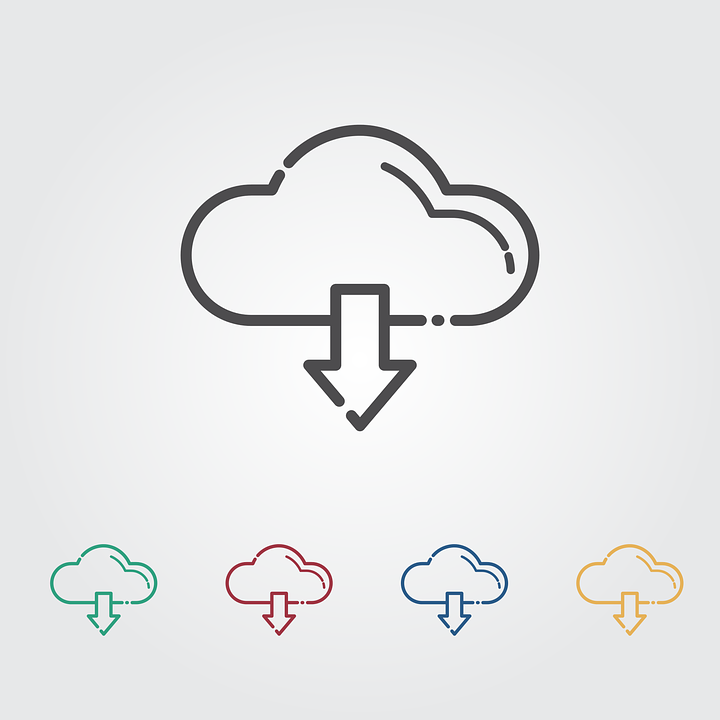
Otra opción disponible para los usuarios de Telegram es abrir el panel en el que se indica el tipo de caché que tiene Telegram. Este indica las fotos, vídeos, archivos, músicas, mensajes de voz y otros.
Por lo tanto se tiene la opción de que puedas marcar que se borren todos o solo algunos que se encuentran marcados o desmarcando la casilla.
Se borra la caché de tu móvil, pero todo seguirá estando disponible -previa descarga- si vuelves atrás en el chat.
Estos son los pasos que debes seguir para configurar el uso de almacenamiento de Telegram en un móvil Android:
- Abrir el panel lateral
- Entrar en Ajustes
- Tocar en Datos y almacenamiento
- Entrar en Uso de almacenamiento
- Cambiar Conservar multimedia a un periodo más corto en vez de Sin límite (como 1 semana o 1 mes)
- Pulsar Borrar caché de Telegram
Es fundamental que mantengas una limpieza constante, esto quiere decir que elimines los chat que ya no sueles usar. Borres fotografías no importantes de esta manera mantienes los chats completamente despejados y disponibles para nuevas conservaciones.
No saturar la aplicación y mantenerla libre será de gran utilidad para ti y en los próximos chats que tengas. Recuerda que no consume tanto almacenamiento como se piensa, pero si es posible que vaya comiendo día tras días si sueles ser una de las personas que todo lo almacena.
Telegram puede realmente ralentizarse por todo el contenido que tengas en los chat, así que la idea es tratar de mantenerlo despejado.
